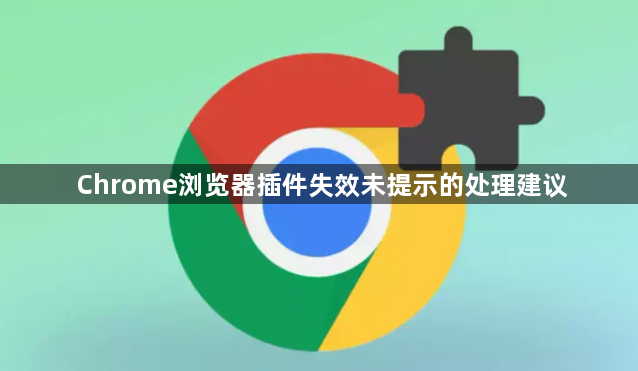详情介绍
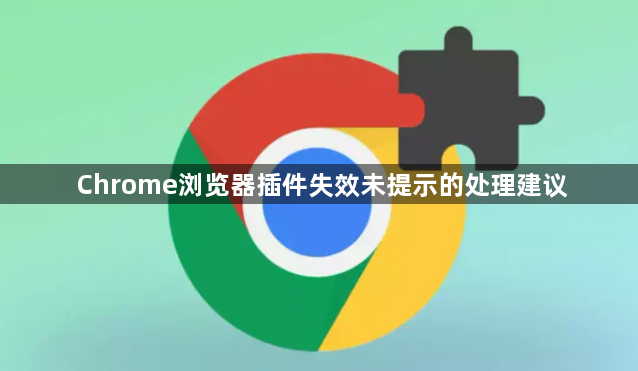
以下是Chrome浏览器插件失效未提示的处理建议:
一、检查浏览器和插件更新情况
- 更新浏览器:确保Chrome浏览器是最新版本,因为旧版本可能存在与插件不兼容的问题。点击右上角的三点菜单图标,在下拉菜单中选择“帮助”,然后点击“关于Google Chrome”,浏览器会自动检查更新,如有新版本,按照提示进行安装。
- 更新插件:进入`chrome://extensions/`页面,查看插件是否有可更新的提示。如果有,点击“更新”按钮对插件进行更新,以确保其与最新的浏览器版本兼容。
二、排查插件自身问题
- 检查插件是否被下架或停用:有些插件可能因违反规定等原因被Chrome应用商店下架,或者因长时间未维护而被停用。在`chrome://extensions/`页面中,查看失效插件的详细信息,确认其状态。如果插件已被下架或停用,可尝试寻找类似功能的替代插件。
- 重新安装插件:在`chrome://extensions/`页面中,找到失效的插件,点击“移除”按钮将其删除,然后重新从Chrome应用商店下载安装该插件。
三、检查插件设置和权限
- 查看插件设置:部分插件可能有自己的设置选项,进入`chrome://extensions/`页面,点击失效插件下方的“详细信息”按钮,查看是否有相关的设置选项需要调整。例如,某些广告屏蔽插件可能需要调整过滤规则等。
- 管理插件权限:在`chrome://extensions/`页面中,查看失效插件的权限设置。如果插件的权限过高,可能会导致浏览器限制其运行。可尝试调整插件的权限,只保留其必要的权限。
四、解决插件冲突问题
- 逐一禁用插件排查:如果同时安装了多个插件,可能会存在插件之间相互冲突的情况。进入`chrome://extensions/`页面,逐个禁用其他插件,然后刷新网页,查看失效的插件是否恢复正常工作。如果某个插件被禁用后,失效的插件恢复正常,则说明这两个插件存在冲突,可考虑卸载其中一个插件。
- 检查插件兼容性:有些插件可能与特定的网站或其他插件不兼容。在`chrome://extensions/`页面中,查看失效插件的详细信息,了解其兼容性说明。如果插件与当前访问的网站不兼容,可尝试在其他网站上测试该插件是否正常工作。
总之,通过以上步骤和方法,您可以轻松完成Google Chrome浏览器的下载与安装以及解决页面卡顿的问题。这些方法不仅有助于提升您的在线体验,还能帮助您更好地管理和优化浏览器的使用效率。